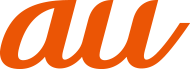カレンダーをスケジュール、1日、1週間、1ヶ月、1年で表示することができます。
カレンダーの利用にはGoogleアカウントが必要です。Googleアカウント設定画面が表示された場合は、画面の指示に従って操作してください。Googleアカウントの設定については、「Googleアカウントをセットアップする」をご参照ください。
![]() ホーム画面→[
ホーム画面→[![]() ]→[Google]→[カレンダー]
]→[Google]→[カレンダー]
カレンダー画面が表示されます。
説明画面が表示されたら、画面の指示に従って操作してください。
memo |
|
カレンダー画面→[ |
![]() カレンダー画面→[
カレンダー画面→[![]() ]
]
![]()
更新 | 同期しているカレンダーを更新します。 |
![]() カレンダー画面→[
カレンダー画面→[![]() ]→[ゴール]/[リマインダー]/[予定]
]→[ゴール]/[リマインダー]/[予定]
新規作成画面が表示されます。
![]() 必要な項目を入力
必要な項目を入力
「リマインダー」「予定」の登録は、入力完了後に「保存」をタップすると登録が完了します。
週の開始日やタイムゾーン、バイブレーションなどを設定します。
![]() カレンダー画面→[
カレンダー画面→[![]() ]→[設定]→[全般]
]→[設定]→[全般]
![]() 変更する項目を選択
変更する項目を選択
アンケート
この情報は役に立ちましたか?
評価にご協力ください。
この情報は役に立ちましたか?
評価にご協力ください。